No final do ano de 2021, na Intersolar South America, a Electro Graphics apresentou uma de suas novidades para o SOLergo 2022, a possibilidade de desenvolver um layout 3D em projetos fotovoltaicos.
A partir disso os usuários do software poderão realizar a modelagem em 3D do local da instalação do projeto, cálculo de perdas por sombreamento, e também a disposição dos módulos fotovoltaicos.
Neste tutorial será mostrado como utilizar as novidades do layout 3D para o SOLergo 2022.
Tutorial
Para a utilização da ferramenta de Layout 3D do SOLergo, será necessário antes de tudo a definição da localização do projeto fotovoltaico, para isso, o primeiro passo será clicar no ícone “Mapa”, localizado na janela “Dados gerais do sistema”, conforme mostrado na Figura 1.
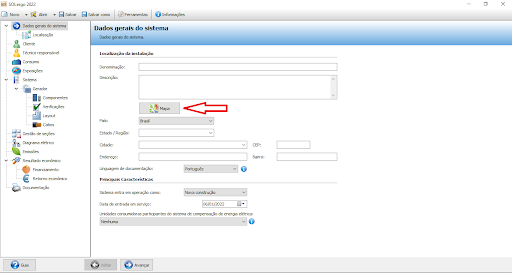
Após clicar no ícone “Mapa”, o software abrirá uma outra janela reduzida do Google Maps, sendo possível a escolha da localização de duas formas, a primeira forma é a inserção do endereço no primeiro campo da janela, e a segunda forma é selecionar o local diretamente no mapa, conforme mostrado na Figura 2.
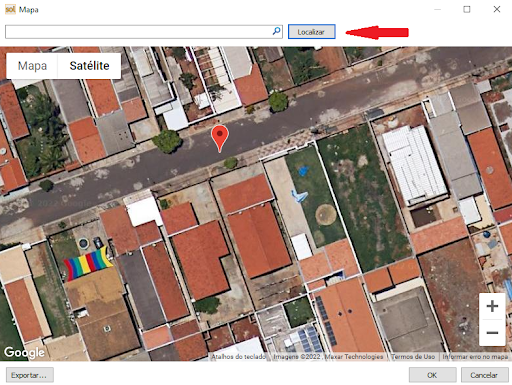
Para a realização do projeto FV definiu-se o endereço em uma rua situada na cidade de Hortolândia/SP, conforme a Figura 2 ilustra, e após isso, para a continuação da construção do layout 3D, acesse a janela de “Exposições” selecione o “Tipo de Instalação” no campo de “Orientação”, conforme mostrado na Figura 3.
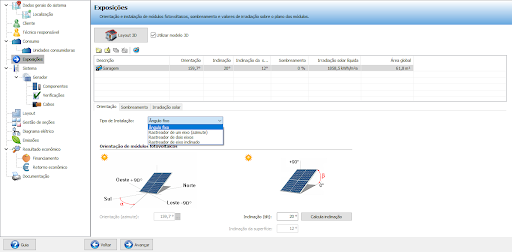
Como o projeto em questão é residencial, selecionou-se o tipo como “Ângulo fixo” já que os módulos FV serão fixados ao telhado, feito isso, o próximo passo consiste na construção do projeto em 3D, ao clicar no ícone “Layout 3D” ainda na janela de “Exposições”, será aberta uma nova janela onde será possível realizar a importação da planimetria, conforme mostrado na Figura 4.
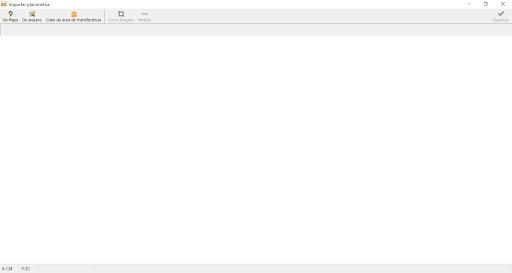
A importação da planimetria poderá ser realizada de duas formas, a primeira forma é via Google Maps, ao clicar no ícone “Do Maps” abrirá uma janela idêntica ao da Figura 2, a segunda forma é importando uma foto em 360° direto do computador, ao clicar no ícone “Do arquivo”, ambos mostrados na Figura 4.
Para este artigo a forma escolhida foi utilizar a planimetria importada via Google Maps. Com isso, após a escolha da residência, vide Figura 2, é preciso definir as superfícies da residência, criar superfícies para cada área do terreno escolhido e para cada água do telhado.
Como a residência escolhida possui uma garagem e o telhado da casa possui duas águas, será necessário a criação de três superfícies. Para cada superfície a se criar, será necessário clicar no ícone “Nova superfície” e definir os contornos da área, conforme a Figura 5 mostra.
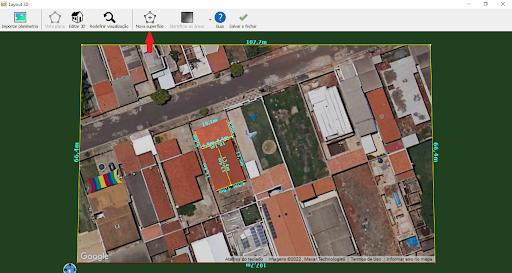
Após a criação das superfícies da residência, dá-se início a construção do layout 3D. Ao clicar no ícone “Editar 3D”, é possível configurar a altura e inclinação da residência. Para configurar a altura da superfície é preciso clicar e segurar no círculo localizado à extremidade da aresta de referência (vermelha), e mover o cursor de acordo com a altura desejada.
Para configurar a inclinação da superfície o processo é similar, diferindo apenas na aresta, que para a configuração da inclinação será a amarela. Para editar separadamente cada superfície é necessário apertar e segurar o botão “Control” do teclado antes de realizar o processo descrito anteriormente.
Ainda na parte da edição do layout 3D, é possível realizar a identificação das superfícies independentes e também definir qual superfície será uma área para alocação de módulos, como mostrado na Figura 6.
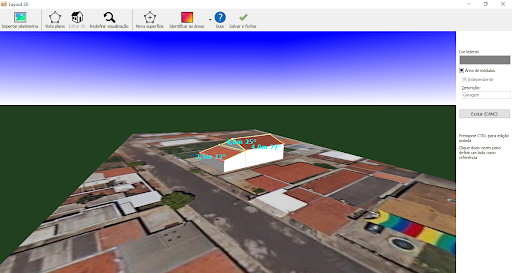
O próximo passo na construção do layout 3D será a identificação dos perfis de sombra, para isso, ao clicar no ícone “Identificar as áreas” selecionou-se a opção “traçar perfis de sombras…”, conforme a Figura 7 mostra, e assim surgirá uma nova janela para a configuração do perfil de sombra, podendo ser configurado o dia, a densidade e o horário de análise, conforme a Figura 8 mostra.
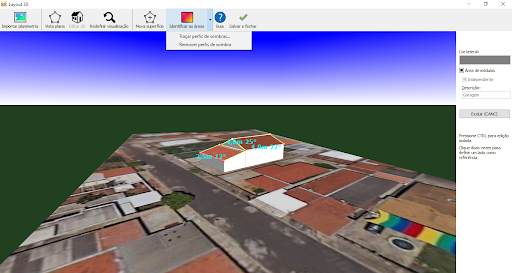
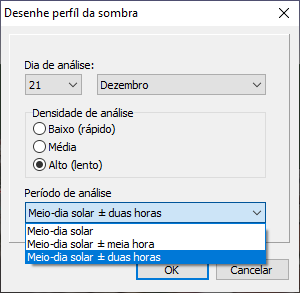
Em seguida, com o perfil de sombra traçado, o layout mostra a disposição do sombreamento na área em que os módulos fotovoltaicos serão alocados, para este projeto os módulos serão alocados ao telhado da garagem, conforme a Figura 9 mostra.
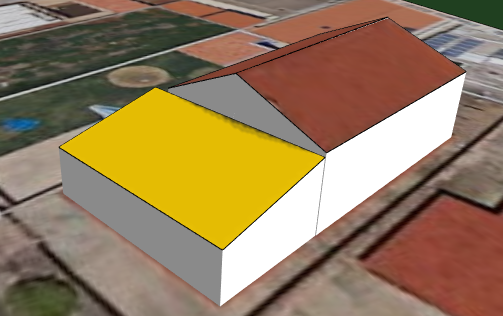
Ao finalizar a seção de “Exposições”, será possível alocar os módulos no layout construído. Com isso, na janela de “Layout” aparecerá o desenho construído em 2D para a alocação dos módulos. Essa alocação pode ser feita automaticamente pelo software, mas existe também a possibilidade de configurar a disposição dos módulos manualmente. Para este projeto foram utilizados 8 módulos FV de 300Wp em série para 1 inversor com MPPT, conforme mostrado na Figura 10.
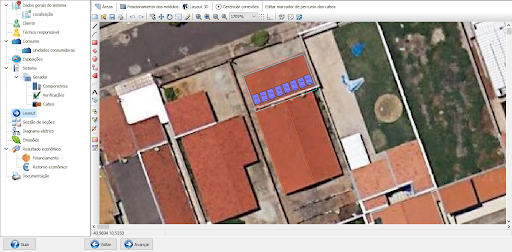
Com base nisso, torna-se possível a visualização em 3D do projeto com os módulos FV alocados no telhado. Ao clicar no ícone “Layout 3D” dentro da janela de “Layout”, uma nova aba se abre com o layout 3D finalizado, conforme mostrado na Figura 11. Além disso, nesse mesmo ícone da Figura 11 é possível quantificar os valores de perdas por sombreamento. Ao clicar no ícone “Iniciar a simulação”, uma nova aba se abrirá com os valores mensais e o valor anual das perdas por sombreamento.
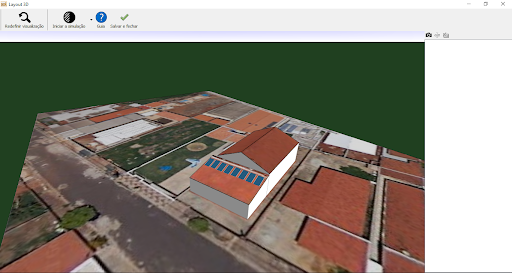
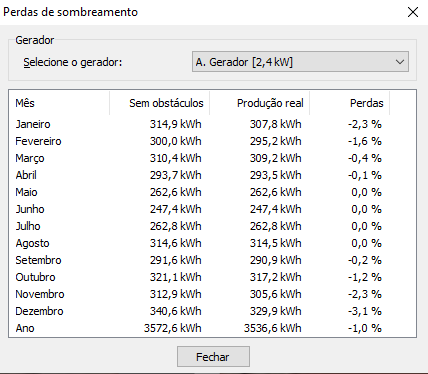













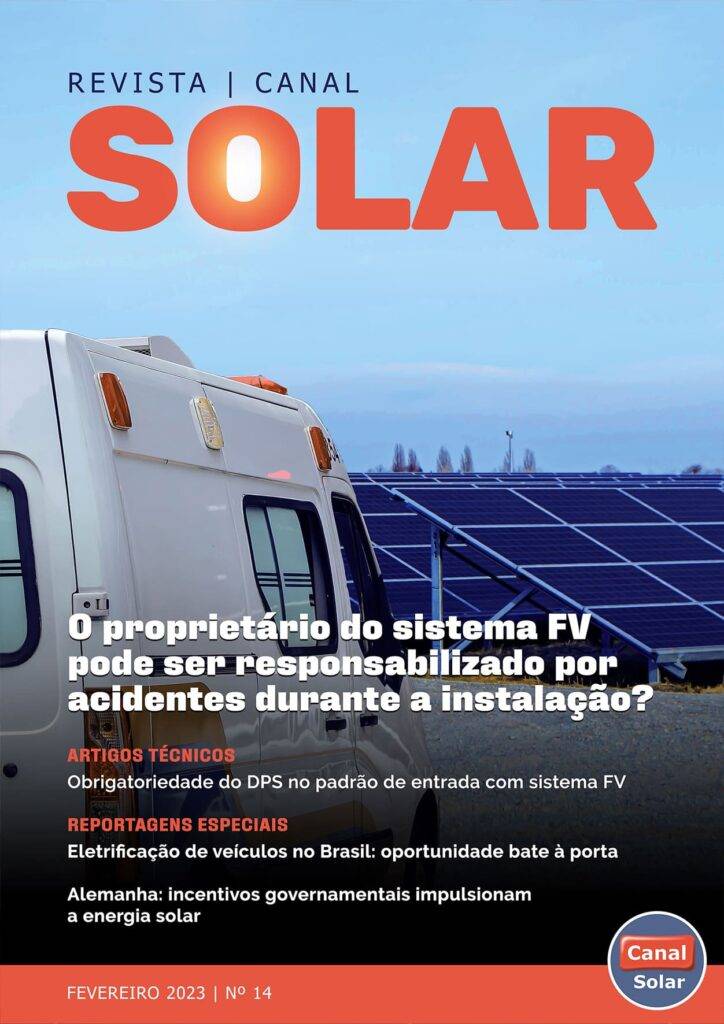
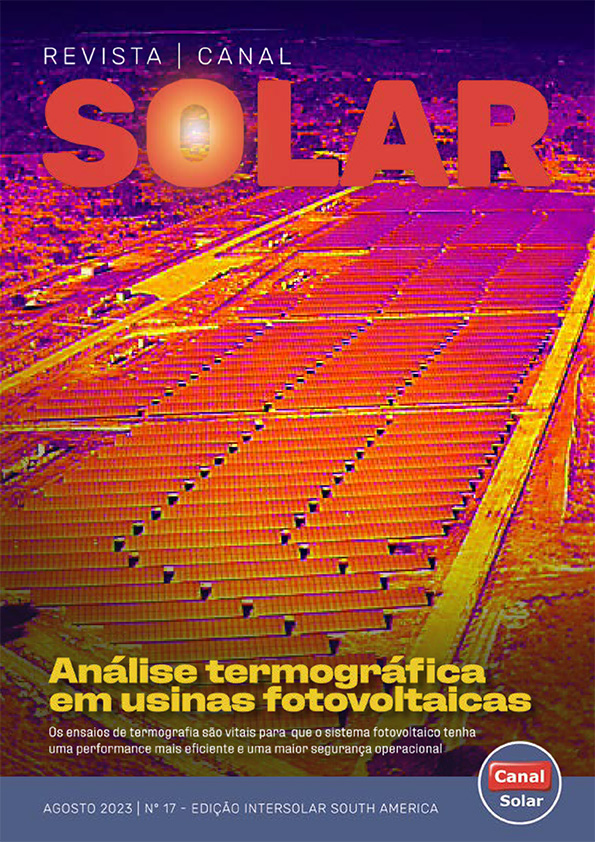

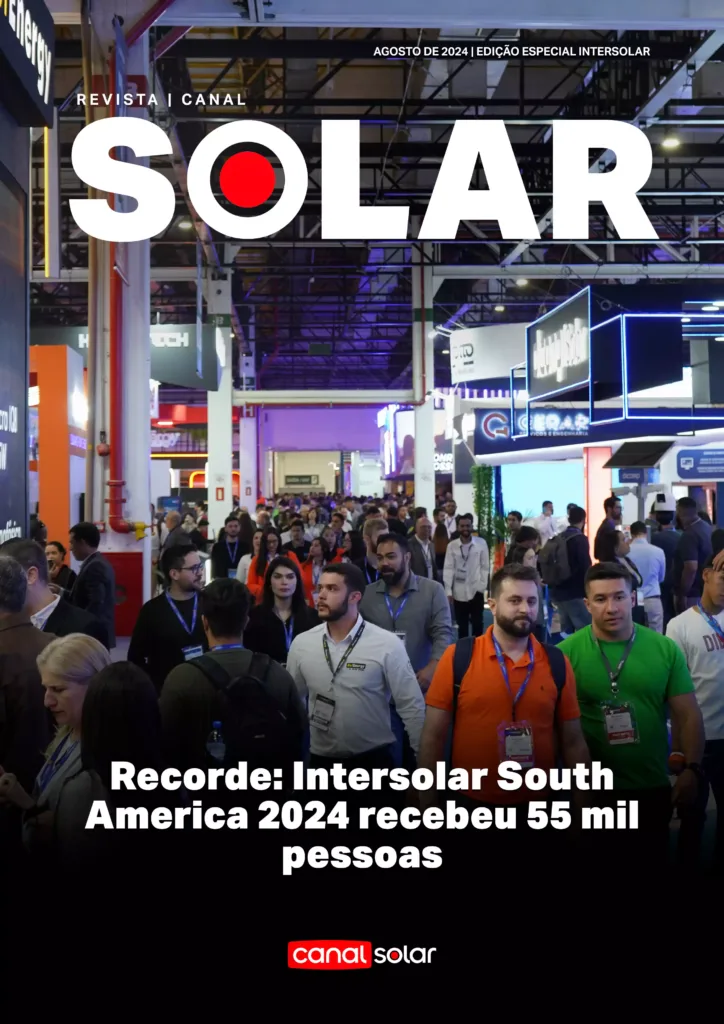




Uma resposta
No solergo é possivel simular um horario especifico?